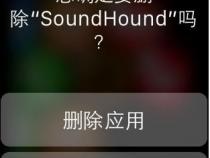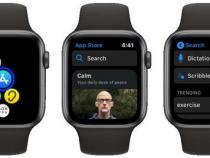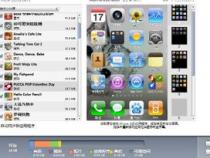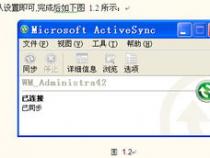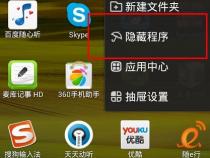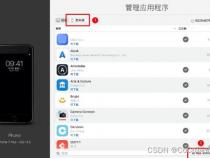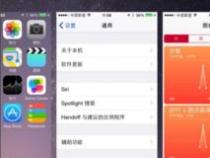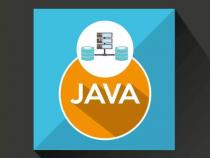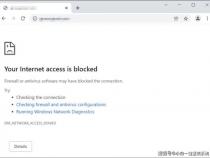苹果Mac如何快速显示桌面快捷键及手势
发布时间:2025-06-20 01:56:09 发布人:远客网络
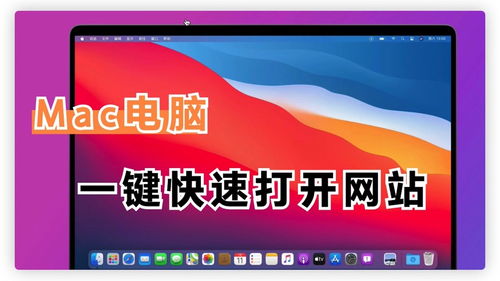
一、苹果Mac如何快速显示桌面快捷键及手势
1、在 Windows系统中,相信很多朋友都知道可以按键盘上的“开始+D”组合键来返回桌面。同样地,在苹果电脑系统上也可以用组合键来显示桌面,通过按 command+F3这二个组合键即可显示桌面。
2、另外,除了可以用 command+F3来显示桌面以外,我们还可以通过 Fn+F11键来显示桌面。
3、如果你觉得Fn+F11二个键位离得太远了,想要更改的话,请在“系统偏好设置”中打开 Mission Control功能,如图所示
4、在 Mission Control界面中,点击“显示桌面”下拉列表,可以自己定义一个和 Fn键配合来显示桌面的按键。比如我这里用 Fn+左shift键,如图所示
二、苹果电脑快捷键大全
对于使用苹果电脑的操作系统的新人来说,快捷键是个很麻烦的问题,要一个个的找到Mac快捷键也不是很容易的问题,今天这篇文章就比较全面的介绍了苹果Mac系统的快捷键,快去看看你常用的快捷键有哪些。
按下按键或组合键,直到所需的功能出现(例如,在启动过程中按住 Option直到出现“启动管理程序”,或按住 Shift直到出现“安全启动”)。提示:如果启动功能未起作用,而您使用的是第三方键盘,请连接 Apple键盘,然后再试一次。
Option显示所有可引导宗卷(启动管理程序)
Shift执行安全启动(以安全模式启动)
X强制 Mac OS X启动(如果存在非 Mac OS X启动宗卷)
第二种分类:Finder快捷键组合键功能
Command-A选中最前面的 Finder窗口中的所有项(如果未打开任何窗口则选中桌面内容)
Option-Command-A取消选择所有项
Shift-Command-A打开“应用程序”文件夹
Command-C拷贝所选项/文本至夹纸板
Shift-Command-C打开“电脑”窗口
Command-F查找任何匹配 Spotlight属性的内容
Shift-Command-F查找 Spotlight文件名匹配项
Option-Command-F导航到已打开的 Spotlight窗口中的搜索栏
Shift-Command-H打开当前所登录用户帐户的个人文件夹
Shift-Command-K打开“网络”窗口
Option-Command-M最小化所有窗口
Option-Command-N新建智能文件夹
Option-Shift-Command-Q立即注销
Option-Command-T在 Finder窗口中隐藏工具栏/显示工具栏
Shift-Command-U打开“实用工具”文件夹
Option-Command-Y幻灯片显示(Mac OS X 10.5或更高版本)
Command-4以 Cover Flow方式显示(Mac OS X 10.5或更高版本)
Command-,(Command加逗号键)打开 Finder偏好设置
Command-`(重音符键-美式英语键盘布局中 Tab键的上方)循环显示打开的 Finder窗口
Option-Shift-Command-Esc(按住三秒钟)-仅 Mac OSXv10.5、v10.6或更高版本强制退出最前面的应用程序
Control-Command-上箭头在新窗口中打开所含文件夹
Command-下箭头打开高亮显示的项
Command-Tab切换应用程序-向前循环
Shift-Command-Tab切换应用程序-向后循环
Shift-Command-Delete清倒废纸篓
Option-Shift-Command-Delete清倒废纸篓(不显示确认对话框)
空格键(或 Command-Y)快速查看(Mac OS X 10.5或更高版本)
第三种分类:应用程序和其他 Mac OS X键盘命令
Command-;查找文稿中拼写错误的词
Command-,打开最前面的应用程序的偏好设置窗口(前提是应用程序支持此快捷键)
Option-Control-Command-,降低屏幕对比度
Option-Control-Command-.增强屏幕对比度
Command-?在帮助显示程序中打开应用程序的帮助
Option-Command-/打开或关闭字体平滑
Shift-Command-3将屏幕捕捉到文件
Shift-Control-Command-3将屏幕捕捉到夹纸板
Shift-Command-4将所选内容捕捉到文件
Shift-Control-Command-4将所选内容捕捉到夹纸板
Command-A高亮显示文稿或窗口中的所有项,或高亮显示文本栏中的所有字符
Command-B以粗体显示所选文本或切换文本粗体显示开/关
Command-C将所选数据拷贝到夹纸板
Shift-Command-C显示“颜色”窗口
Option-Command-C拷贝所选文本的样式
Control-Command-C拷贝所选项的格式设置并存储到夹纸
Option-Command-D显示或隐藏 Dock
Command-Control D在字典应用程序中显示所选词的定义
Option-Command-F移到搜索栏控件;
Command-G查找所选内容出现的下一个位置
Shift-Command-G查找所选内容出现的上一个位置
Command-H隐藏当前正在运行的应用程序窗口
Option-Command-H隐藏所有其他正在运行的应用程序窗口
Command-I以斜体显示所选文本或切换文本斜体显示开/关
Option-Command-I显示检查器窗口
Command-M将活跃窗口最小化至 Dock
Option-Command-M将活跃应用程序的所有窗口最小化至 Dock
Command-N在最前面的应用程序中创建新文稿
Command-O显示对话框,用于选择要在最前面的应用程序中打开的文稿
Shift-Command-P显示用于指定打印参数(页面设置)的对话框
Shift-Command-S显示“存储为”对话框
Option-Command-T显示或隐藏工具栏
Command-U对所选文本加下划线或打开/关闭加下划线功能
Command-V在插入点位置粘贴夹纸板内容
Option-Command-V将某对象的样式应用于所选对象(粘贴样式)
Option-Shift-Command-V将周围文本的样式应用于所插入对象(粘贴并匹配样式)
Control-Command-V将格式设置应用于所选对象(粘贴标尺命令)
Shift-Command-W关闭文件及其关联窗口
Option-Command-W不退出应用程序直接关闭其所有窗口
Command-X移去所选内容并存储到夹纸板
Command-Z还原上一命令(有些应用程序允许多次还原)
Shift-Command-Z重做上一命令(有些应用程序允许多次重做)
Control-右箭头聚焦视图(如表格)内的另一个值或单元格
Control-左箭头聚焦视图(如表格)内的另一个值或单元格
Control-下箭头聚焦视图(如表格)内的另一个值或单元格
Control-上箭头聚焦视图(如表格)内的另一个值或单元格
Command-右箭头将文本插入点移至当前行的行尾
Command-左箭头将文本插入点移至当前行的行首
Command-下箭头将文本插入点移至文稿的结尾
Command-上箭头将文本插入点移至文稿的开头
Shift-Command-右箭头选中插入点与当前行行尾之间的文本(*)
Shift-Command-左箭头选中插入点与当前行行首之间的文本(*)
Shift-右箭头将文本选择范围向右扩展一个字符(*)
Shift-左箭头将文本选择范围向左扩展一个字符(*)
Shift-Command-上箭头选中插入点与文稿开头之间的文本(*)
Shift-Command-下箭头选中插入点与文稿结尾之间的文本(*)
Shift-上箭头将文本选择范围扩展到上一行相同水平位置的最近字符边缘(*)
Shift-下箭头将文本选择范围扩展到下一行相同水平位置的最近字符边缘(*)
Shift-Option-右箭头将文本选择范围扩展到当前词的词尾,再按一次则扩展到后一词的词尾(*)
Shift-Option-左箭头将文本选择范围扩展到当前词的词首,再按一次则扩展到后一词的词首(*)
Shift-Option-下箭头将文本选择范围扩展到当前段落的段尾,再按一次则扩展到下一段落的结尾(*)
Shift-Option-上箭头将文本选择范围扩展到当前段落的段首,再按一次则扩展到下一段落的段首(*)
Control-空格键在当前输入源和上一输入源之间切换
Option-Control-空格键在所有启用的输入源之间切换
(*)注:如果未选择任何文本,则从插入点位置开始扩展。如果通过拖移选择文本,则从所选内容的边缘开始扩展。反向选择所选内容会取消选择相应部分。
有关 Mac OSXv10.6中 VoiceOver组合键差异的信息,请参阅此文章。
Command-F5或打开或关闭 VoiceOver
Control Option-F8或打开 VoiceOver实用工具
Control Option-F7或显示 VoiceOver菜单
Control Option-;启用/停用 VoiceOver控制选项锁定
Option-Command-8或开启缩放功能
Option-Control-Command-8反转/复原屏幕颜色
Control Option-Command-,降低对比度
Control Option-Command-.增强对比度
注:您可能需要在“键盘”偏好设置中启用“将 F1、F2等键用作标准功能键”,才能使 VoiceOver菜单和实用工具正常工作。
在“万能辅助”偏好设置中打开鼠标键后,您便可以使用键盘或数字小键盘上的键移动鼠标指针。如果电脑没有数字小键盘,请使用 Fn(功能)键。
.(数字小键盘上的句点)释放按住的鼠标按钮
三、mac返回快捷键是什么_mac返回桌面快捷键是什么
mac退出全屏快捷键是ESC,也可以点击窗口右上角点击“缩放”。
但是要注意某些页面是无法按快捷键ESC退出的,在这个时间可以使用option(alt)键和F3键切换到桌面。
苹果电脑是苹果公司开发上市的一种产品,苹果公司原称苹果电脑公司(Apple Computer,Inc.)总部位于美国加利福尼亚的库比提诺,核心业务是电子科技产品,全球电脑市场占有率为3.8%。苹果的Apple 1于1970年代助长了个人电脑革命,其后的Macintosh接力于1980年代持续发展。
1、将鼠标的光标移动至MacBook桌面顶部位置自动出现菜单栏,点击“苹果logo”图标,在下拉菜单中选择“系统偏好设置”选项。
2、进入新的设置页面后,点击第一个项目“通用”按钮。
3、然后在新打开的页面中将“外观”栏目下的“自动隐藏和显示菜单栏”前面的勾选框去除掉。
4、然后返回到MacBook首页页面,顶部就一直显示菜单栏而不会自动隐藏了。
从启动台中找到“系统偏好设置”,并打开
屏幕的四个角都可以进行快速访问设置
依照个人习惯进行选择,比如想要触发屏幕左下角时快速返回桌面,在左下角的选项中点击选择“桌面”
选择好之后,点击“好”,完成设置,退出。这时候大家可以试一下,直接滑动鼠标指针到屏幕左下角时,立刻显示桌面,离开再重新滑动到左下角,又恢复到之前的页面。是不是特别方便!
开启虚拟按键就可以实现返回操作。
然后就可以看到屏幕右下方有个小白点,点击一下就出现虚拟菜单了。
答:向上的空心小箭头是指“上档键”(Shift键)。
Mac OS是一套运行于苹果Macintosh系列电脑上的操作系统。Mac OS是首个在商用领域成功的图形用户界面操作系统。现行的最新的系统版本是OS X 10.11 El Captain,且网上也有在PC上运行的Mac系统,简称 Mac PC。
Mac系统是基于Unix内核的图形化操作系统;一般情况下在普通PC上无法安装的操作系统。由苹果公司自行开发。苹果机的操作系统已经到了OS 10,代号为MAC OS X(X为10的罗马数字写法),这是MAC电脑诞生15年来最大的变化。新系统非常可靠;它的许多特点和服务都体现了苹果公司的理念。
点一下网络页面后按删除键。这个任何浏览器都行。两个手指划仅限于safari一个浏览器。
苹果笔记本,返回可以使用组合键command+向上箭头。退出后台程序使用组合键command+Tab键,切换到你要关闭的程序之后,松掉Tab键(还是按住command键),按Q,就关闭了。
command+~可切换同一个程序的不同窗口。
窗口,标签管理超级方便,方法也很多。可用多指手势,四指横划相当于command+tab,横划后二指滑动可选程序;四指上滑回到桌面,下滑呼出Exposé.也可用键盘上那个F3呼出Exposé,可切换窗口。一个桌面不够可以用control+1/2/3/4切换桌面。Chrome和大多数原生Mac多标签页程序可用command+1/2/3/4……切换第1/2/3/4…个标签。
在MacBook Pro键盘有一个回车键,选择回车就返回上一级了。